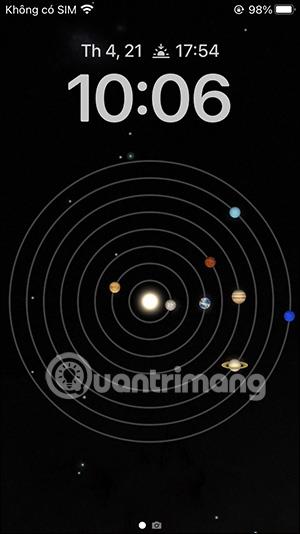iOS 16 vam omogoča večjo prilagoditev zaklenjenega zaslona iPhona, vključno s prilagajanjem sloga ure ali nastavitvijo ozadja brez obraza na iPhonu ali nastavitvijo barvnega zaklenjenega zaslona na iPhonu . Če spremenite zaklenjeni zaslon z različnimi slogi ure, lahko izberete vzorec in barvo, da spremenite zaklenjeni zaslon in ga naredite bolj zanimivega. Spodnji članek vas bo vodil, kako spremeniti slog ure v iPhonu.
Kako spremeniti slog ure na zaklenjenem zaslonu iPhone
Korak 1:
Na vmesniku zaklenjenega zaslona pritisnite in držite zaslon . Nato spodaj kliknite Prilagodi , da prilagodite zaklenjeni zaslon v iPhonu.


2. korak:
Zdaj boste na zaklenjenem zaslonu videli vsako območje za urejanje, kliknite element ure , da spremenite slog ure na zaklenjenem zaslonu iPhone.

3. korak:
Najprej boste videli vmesnik za prilagajanje sloga ure s slogom pisave in barvo ure. Če želite spremeniti slog pisave, kliknite ikono krogle . Imeli boste 3 različne sloge pisave.


Kliknite vsak slog pisave, da vidite, kako je prikazana ura.


4. korak:
Nato bomo spodaj izbrali barvo za uro izmed razpoložljivih barv. Ko kliknete katero koli barvo, se prikaže vrstica za prilagajanje barvne lestvice. Če želite razširiti tabelo za izbiro barv , kliknite ikono za izbiro barv na dnu.



5. korak:
Preklopite na nov vmesnik, da izberete novo barvno shemo. Tukaj lahko vnesete katero koli barvno kodo , da sami prikažete barvno lestvico.


Nato prilagodite zgornje barvne vrstice, da izberete želeno barvo. Poleg tega imamo tudi odseke Spectrum in Grid za izbiro barv.


5. korak:
Ko izberete barvno shemo, se vrnite na vmesnik za nastavitev ure na zaklenjenem zaslonu iPhone, tukaj lahko še vedno spremenite barvno shemo po svojih željah, spodaj pa je vrstica za prilagoditev barvne sheme.

Končni rezultat je, da je bila ura zaklenjenega zaslona iPhona spremenjena tako, da je bolj modna.

Video vadnica za spreminjanje sloga ure v iPhonu